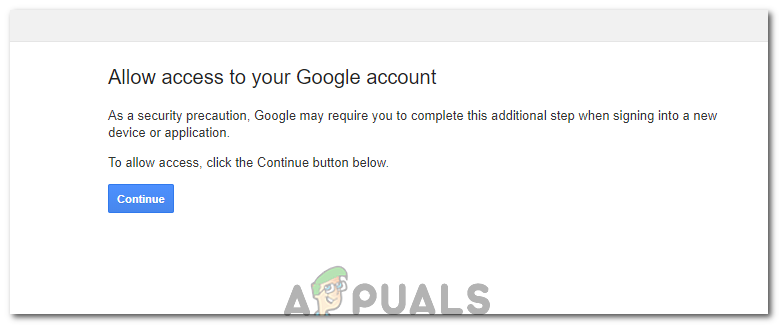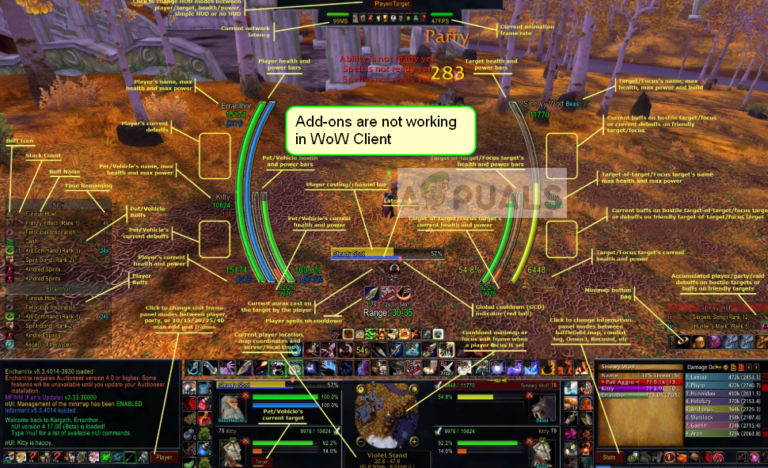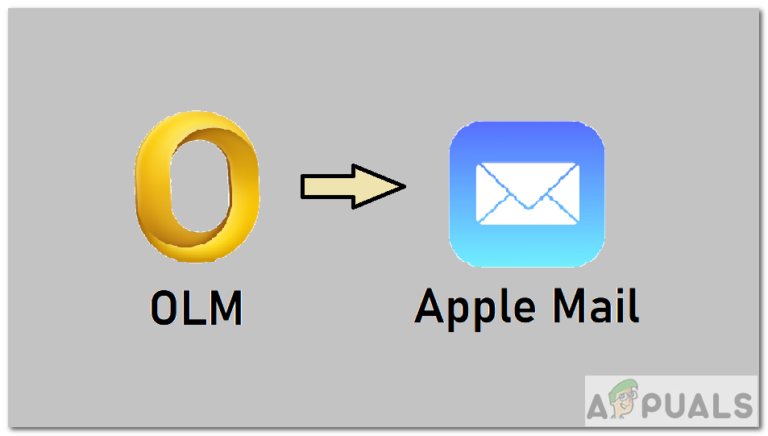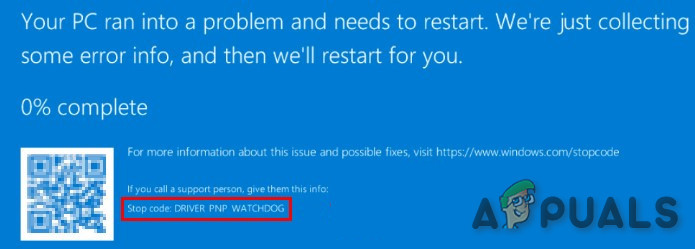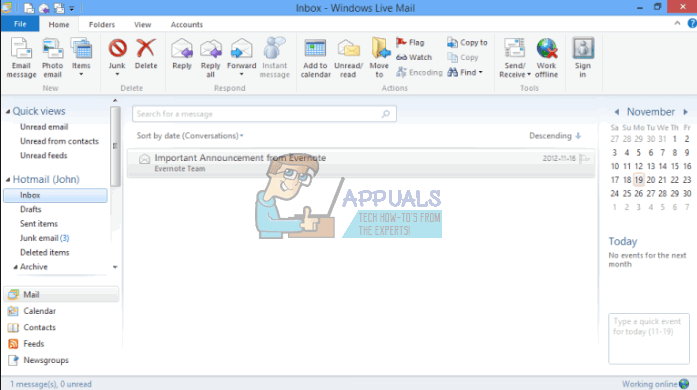Fix: imap.gmail.com antwortet nicht auf iPhone / iPad

Der IMAP von Google Mail ist ziemlich geschickt und funktioniert auf mehreren Plattformen sehr gut. Es ist bekannt, dass es eines der besten ist, aber trotzdem gibt es häufig mehrere Berichte über den Fehler “imap.gmail.com reagiert nicht” in iDevices. Dieses Problem tritt zwischenzeitlich und manchmal in großem Umfang auf. Beispielsweise hatte Google kürzlich ein Problem, bei dem Tausende von Nutzern vorübergehend die Fehlermeldung erhielten. In diesem Artikel werden alle Ursachen erläutert, warum dieses Problem auftritt und wie es behoben werden kann.
Bevor Sie mit einem der folgenden Schritte fortfahren; Bitte versuchen Sie es mit den folgenden Mailservern:
imap.googlemail.com smtp.googlemail.com
Was veranlasst IMAP.Gmail.com, nicht zu antworten?
Diese Fehlermeldung wird hauptsächlich auf Mobilgeräten wie iPhones angezeigt. Diese Fehlermeldungen sind auch in Desktop vorhanden, aber die Häufigkeit ist sehr gering. Wir haben zahlreiche Benutzerberichte analysiert und nach einer detaillierten Analyse eine Liste mit Gründen für dieses Problem erstellt.
- Anwendung in einem Fehlerzustand: Die mobile Anwendung kann mit der Netzwerkschnittstelle in einem Fehlerzustand sein. In diesem Fall funktioniert eine schnelle Aktualisierung der Anwendungen.
- SSL deaktiviert: SSL ist eine sehr wichtige Sicherheitskomponente, ohne die viele Netzwerkverbindungen nicht funktionieren. Der IMAP von Google Mail ist einer davon und funktioniert nicht, wenn SSL deaktiviert ist (in einigen Fällen).
- E-Mail in einem Fehlerstatus: Die E-Mail, die Sie Ihrem E-Mail-Konto hinzugefügt haben, besteht aus mehreren Komponenten und Konfigurationen. Es besteht die Möglichkeit, dass sich die Konfigurationsdateien in einem Fehlerzustand befinden und nicht ordnungsgemäß funktionieren. Durch erneutes Hinzufügen der E-Mail-Adresse wird das Problem in diesem Fall behoben.
- Veraltete Anwendung: Viele große Software-Distributoren (Apple, BlackBerry usw.) beeilten sich schnell und veröffentlichten ein Update, mit dem dieses Problem behoben wurde, als es in großem Maßstab auftrat. Wenn Sie Ihre Anwendung nicht aktualisiert haben, wird empfohlen, dies zu tun.
- Netzwerkfehler: Wenn an Ihrem Ende ein Netzwerk eingeschränkt ist, kann die Anwendung nicht mit den richtigen Servern kommunizieren.
- Server-Empörung: Wenn es tatsächlich ein Problem mit den Servern von Google im Backend gibt, können Sie nichts tun, außer auf das Problem zu warten. Wenn die Server repariert sind, funktioniert Ihr E-Mail-Client automatisch.
Bevor Sie mit den Lösungen beginnen, ist es wichtig zu erwähnen, dass Sie eine haben sollten öffnen und aktiv Internetverbindung. Eine eingeschränkte Netzwerkverbindung (solche mit Proxyservern usw.) kann die Verbindung zwischen Ihrem Client und den Servern von Google Mail behindern.
Lösung 1: Erzwingen Sie das Beenden der Anwendung
Das erste, was Sie versuchen sollten, ist das erzwungene Beenden der Anwendung. Immer wenn die Anwendung ausgeführt wird (auch im Hintergrund), werden mehrere Variablen von ihr verwendet. Wenn eines dieser Module beschädigt wird oder einige Module der Anwendung in einen Fehlerzustand übergehen, verursacht die Anwendung mehrere bizarre Probleme, wie z. B. die besprochene Fehlermeldung.
Wenn Sie eine mobile Anwendung verwenden, stellen Sie sicher, dass Sie die Anwendung ordnungsgemäß schließen (indem Sie sie auch aus den zuletzt verwendeten Anwendungen entfernen). Wenn Sie sich auf dem Computer befinden, beenden Sie die Anwendung und beenden Sie die Aufgabe, indem Sie zum Aufgabenmanager navigieren. Öffnen Sie die Anwendung erneut, nachdem Sie das Schließen der Anwendung erzwungen haben, und überprüfen Sie, ob das Problem behoben ist.
Lösung 2: E-Mail an Ihr eigenes Konto senden
Eine weitere Problemumgehung, die sich als sehr nützlich erwiesen hat, besteht darin, sich selbst eine E-Mail zu senden (Ihr eigenes Konto). Dies führt dazu, dass Sie Ihr E-Mail-Konto ruckeln und es zwingen, seine Module zum Laufen zu bringen. Dies könnte das nicht reagierende Problem lösen, mit dem Sie konfrontiert sind.
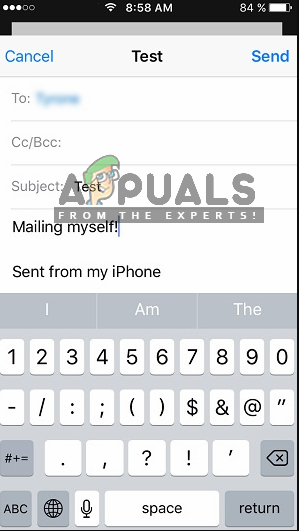
Navigieren Sie einfach zu Ihrer nativen E-Mail-Anwendung (von wo aus Sie diesen Fehler erhalten), erstellen Sie eine E-Mail an Ihre eigene E-Mail-Adresse und senden Sie sie. Warten Sie auch einige Sekunden erfrischend Ihre Posteingang. Sobald Sie Ihre E-Mail erhalten haben, aktualisieren Sie Ihr Konto und prüfen Sie, ob das Problem endgültig behoben ist.
Lösung 3: Aktualisieren des Betriebssystems / E-Mail-Clients
Wie bereits erwähnt, gab es in der Vergangenheit auch mehrere Fälle, in denen der E-Mail-Client selbst in einen Fehlerzustand geriet und die IMAP-Server von Google nicht erreichen konnte. Um dieses Problem zu beheben, müssen Sie das Betriebssystem auf den neuesten Build aktualisieren. Dies gilt insbesondere für Apple-Benutzer, bei denen Apple ein spezielles Update veröffentlicht hat, um die Probleme mit dem E-Mail-Client zu beheben.
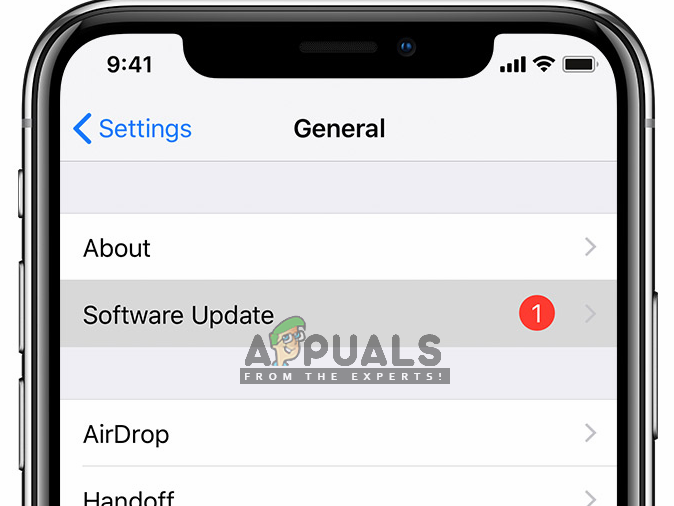
Wenn Sie einen anderen Client verwenden, stellen Sie sicher, dass Sie ihn auf die neueste Version aktualisieren. Starten Sie Ihren Client / Ihr Gerät nach dem Update vollständig neu und versuchen Sie nach dem erneuten Herstellen der Verbindung zum richtigen Netzwerk erneut, Ihre E-Mails zu synchronisieren und zu überprüfen, ob das Problem behoben ist. Versuchen Sie außerdem, den E-Mail-Client neu zu installieren, und überprüfen Sie, ob das Problem dadurch behoben wird. Insbesondere wenn Sie Google Mail verwenden, deinstallieren Sie es vollständig und installieren Sie es erneut.
Lösung 4: Überprüfen der Internetverbindung
Wir sind auch auf mehrere Fälle gestoßen, in denen der Fehler aufgrund einer schlechten Internetverbindung auftrat. Es gibt mehrere Fälle, in denen die Internetverbindung verschiedene Einschränkungen aufweist, die dazu führen, dass sie nicht funktioniert. Du solltest Versuchen Sie, zu Ihrem Datennetzwerk zu wechseln (Mobilfunknetz) und prüfen Sie, ob das Problem in diesem Fall noch besteht. Gehen Sie auch in Ihre Einstellungen für mobile Daten und aktivieren Sie die Verwendung mobiler Daten für alle dort aufgeführten Anwendungen, da bekannt ist, dass dies das Problem in einigen Fällen behebt.
Wenn das Problem nicht vorliegt, bedeutet dies, dass das von Ihnen verwendete Netzwerk nicht ordnungsgemäß funktioniert hat. Daher sollten Sie überlegen, es zu ändern. Wenn imap.gmail.com in der neuen Verbindung immer noch nicht antwortet, liegt wahrscheinlich ein anderes Problem vor. Sie können andere Lösungen ausführen, um das Problem zu beheben.
Hinweis: Stellen Sie sicher, dass Sie keine Internetverbindung verwenden, bei der Proxyserver verwendet werden.
Lösung 5: Löschen des Kontos und erneutes Hinzufügen
Die häufigste Lösung für diese Fehlermeldung besteht darin, das Konto vollständig zu löschen und es dann erneut hinzuzufügen. Wenn Sie dies tun, wird das Konto zusammen mit allen Konfigurationen und Einstellungen von Ihrem Gerät entfernt. Wenn Sie Ihre E-Mail-Adresse erneut anmelden, werden alle Konfigurationen von Grund auf neu erstellt. Wenn ein Problem aufgetreten wäre, wäre es behoben worden.
In diesem Artikel zeigen wir Ihnen, wie Sie ein E-Mail-Konto von Ihren iPhones entfernen. Sie können die Schritte auf Ihrem Android-Gerät oder anderen Geräten replizieren.
- Öffne das die Einstellungen in Ihrem iPhone-Gerät und klicken Sie auf Mail. Jetzt auf der nächsten Seite unter dem Titel von Konten, sehen Sie alle dort aufgelisteten Konten zusammen mit allen Details. Wählen Ihr Google Mail-Konto, das Ihnen das Problem verursacht.
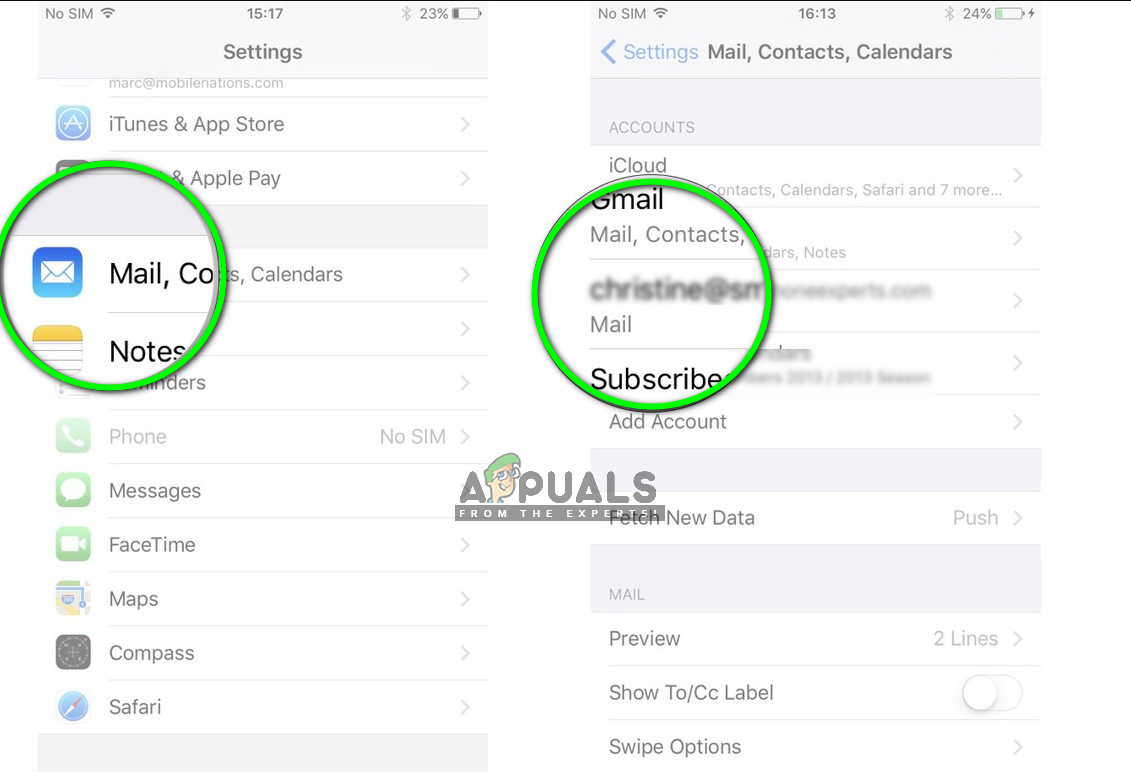
- Navigieren Sie nun zu Unterseite der Seite und wählen Sie Löschen Sie dieses Konto.
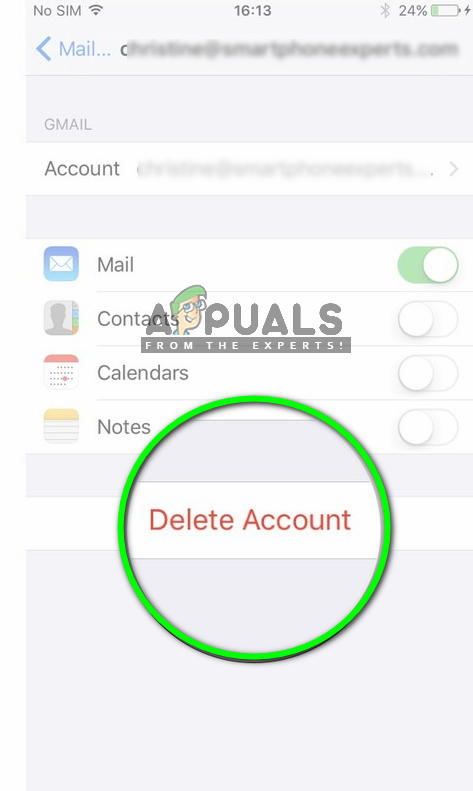
- Das Konto wird nun entfernt. Navigieren Sie nun zurück zu die Einstellungen und dann Mail. Hier unter dem Titel Kontensehen Sie die Schaltfläche von Konto hinzufügen. Klicken Sie darauf und geben Sie alle Ihre Anmeldeinformationen ein.
- Versuchen Sie nun, auf Ihr Google Mail-Konto zuzugreifen, und prüfen Sie, ob das Problem behoben ist.
Lösung 6: Zulassen des Zugriffs auf das Google-Konto
In einigen Fällen funktioniert das Google Mail-Konto nicht, da Sie es nicht für die Anmeldung bei einem anderen Gerät autorisiert haben. Führen Sie dazu die folgenden Schritte aus.
- Kopieren Sie die folgende URL und fügen Sie sie in den Browser ein.
https://accounts.google.com/b/0/DisplayUnlockCaptcha
- Klicken Sie auf “Fortsetzen” Taste.

Klicken Sie auf die Schaltfläche - Überprüfen Sie, ob das Problem weiterhin besteht.